CAD中怎么画旋转楼梯?
溜溜自学 室内设计 2022-01-07 浏览:2160
大家好,我是小溜。CAD是比较常用的平面图纸设计软件,大部分产品图纸出图我们都会使用CAD2d格式,但是也有很多产品图是不规则的。一些用户会使用CAD绘制一些建筑图纸,那么CAD中怎么画旋转楼梯?这看起来非常的复杂,其实只要熟悉软件的功能就能做到,下面来示范一下给大家看看。
想要更深入的了解“CAD”可以点击免费试听溜溜自学网课程>>
工具/软件
电脑型号:联想(lenovo)天逸510s; 系统版本:Windows7; 软件版本:CAD2012
方法/步骤
第1步
点击楼梯其他
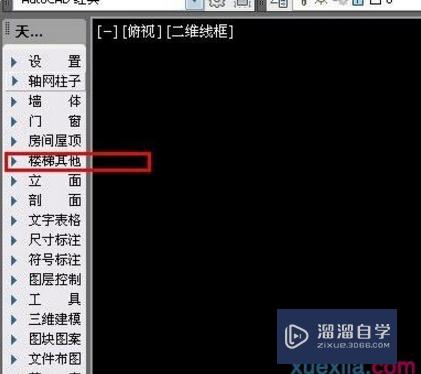
第2步
里面的内容相当丰富,所以我们有时候不要自己直接画,用天正就方便多了
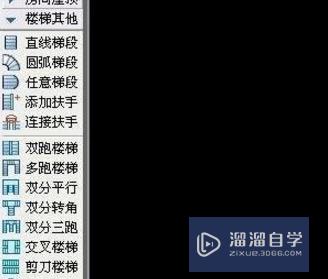
第3步
绘图区鼠标点击一下,出现对话框以及图形,随着鼠标的点击放在适合的绘图区

第4步
填好梯段高度,梯段宽、踏步宽度、踏步数目、楼梯宽度,长度很快就能算出

第5步
如果绘制其他楼梯,方法也是一样

第6步
可以增加额外的装修,如扶梯什么的
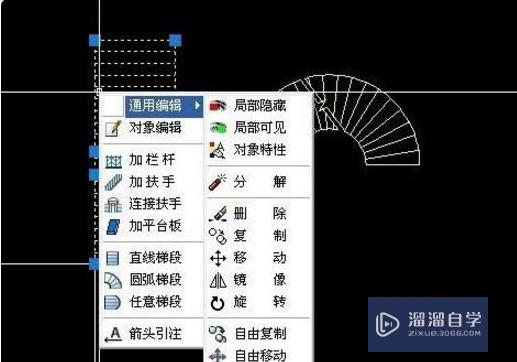
第7步
其他的楼梯也是一样创建的,如三跑、四跑楼梯很方便的
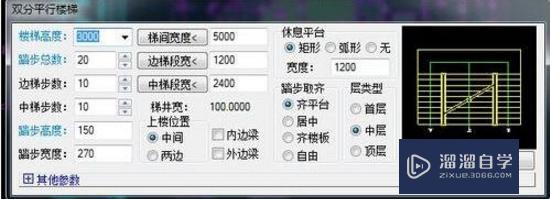
第8步
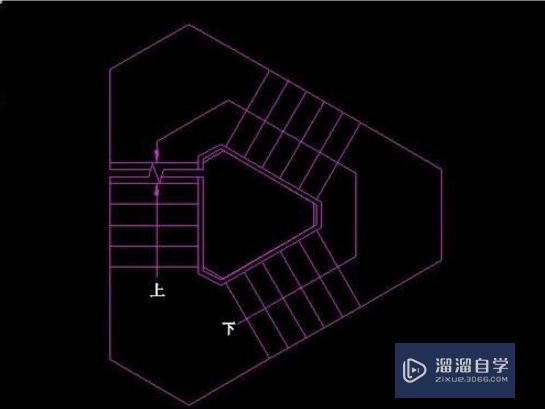
温馨提示
以上就是关于“CAD中怎么画旋转楼梯?”全部内容了,小编已经全部分享给大家了,还不会的小伙伴们可要用心学习哦!虽然刚开始接触CAD软件的时候会遇到很多不懂以及棘手的问题,但只要沉下心来先把基础打好,后续的学习过程就会顺利很多了。想要熟练的掌握现在赶紧打开自己的电脑进行实操吧!最后,希望以上的操作步骤对大家有所帮助。
相关文章
距结束 06 天 22 : 49 : 41
距结束 00 天 10 : 49 : 41
首页








